Android系统的50大必备秘籍
2012/11/16 12:46:00 人气 602 安卓交流论坛 关于root:
大家都知道android系统脱胎自linux,也正是这个开源的内核让广大玩家可以自由发挥。但是linux对于我们这些常用windows的用户来说还是比较陌生。
解释:root是linux等等类unix系统中的超级管理员用户帐户,该帐户拥有整个系统至高无上的权利,所有对象他都可以操作。administrator是windows nt内核系统中的超级管理员用户帐户,也拥有最高的权限。但也不全是,在windows下,administrator的资源和别的用户资源是共享的,简单的说,别的用户可以访问administrator的文件。而linux中,别的用户是不能访问root用户的根目录(/root)下文件的。因此,linux比windows更安全。
关于app2sd
先来解释一下app2sd
说白了,其实很简单,就是把apk文件安装到sd卡上,对sd卡要求比较高,如果感觉app2sd后比较慢,可以试试换一张c4的sd卡。
这个是一个比较热门的话题。由此产生的问题也层出不穷,因此撰家建议:
新入手的小白暂时不要做app2sd,v880自带的空间够小白折腾一会的,先泡泡坛子,看看注意事项。很多问题就是小白徒手硬上做app2sd造成的,因为在2.1的环境下,app2sd需要对sd进行分区,操作比较复杂,e文不好的小白或者电脑基础薄弱的小白容易失误。
还是那句话,因为android是linux脱胎而来,所以sd卡的fat分区无法被linux识别,需要把sd卡的一部分划分为linux的ext2,这时,除了android和linux系统,windows无法识别ext2分区。所以小白们在分区结束以后在电脑上找不到分过的区,不要惊慌,正常现象。
关于基带
神马是基带?
基带(baseband)是手机中的一块电路,负责完成移动网络中无线信号的解调、解扰、解扩和解码工作,并将最终解码完成的数字信号传递给上层处理系统进行处理。
因此,基带的不同会造成信号的不同。
关于bootloader(简称bl别想多了)
借用老版主的话,bootloader就想相当于电脑里面的bios(基本输入输出系统),不过这个描叙需要补充一点,bootloader是石头的工程模式,既是刷机模式,在此模式下可以将moto的sbf文件(底包)刷到机器里面。
关于recovery
recovery我更喜欢把它描述为winpe或者是安全模式,既是在系统出现问题的时候仍然可以打开的一个模式,在里面可以wipe(硬启,又叫恢复出厂设置),可以用升级包(就是我们说的rom,*.zip)。
进入recovery的方式:
关机状态下,同时按住电源+音量向下键,就会进入还原模式。(这里说下这个还原模式下怎么操作,音量上下键对应向上向下,home键对应选中,返回还是返回)
关于wipe
wipe后就恢复了出厂设置,包括联系人、短信、安装的软件等全部删除。俗称硬启,恢复出厂设置。
android系统50大必备秘籍
虽然android操作系统的用户界面和交互经过两年的发展已经非常人性化,但是有些操作和使用还是让很多刚接触的菜鸟用户感到复杂和困惑。我们整理出android系统的50大必备秘籍供用户参考,适合各种阶段的android用户。希望可以帮助更多用户更深入的了解和使用好android系统。
请注意这些技巧和秘籍大部分针对目前最主流的android 2.1系统,不过绝大部分在其他版本的android系统上同样适用。
1.使用android电源管理widget
从android 2.1系统开始内置了一个非常强大的带能源管理widget,通过这个widget你可以快速开启或者关闭wi-fi,蓝牙,gps,同步这些手机耗电大户,还可以方便的设定手机屏幕亮度,长按手机屏幕,就可以在widgets目录选择启用。
2.android手机拨号屏幕
如果你对手机拨号屏幕功能性有特殊要求,android绝对会满足你,点击联系人列表里任意一个用户,按手机menu>选项,里面有关于单个联系人的详细设置。
3.为每个联系人定制铃声
可以为女朋友或者家人设置单独的铃声,这样听到铃声就知道谁来电话了。设置方法点击联系人列表里任意一个用户,然后就可以设置铃声。
4.不要把手机闹钟(alarm clock)加入进程查杀列表里
这是一个经典的错误,很多用户都喜欢用进程管理程序自动杀掉一些程序以节省电量或者腾出手机内存,不过如果不小心alarm clock进程也杀掉了,后果就是第二天早晨10:30才醒过来惊慌失措的奔向公司。
5.用文件夹组织内容
虽然乔布斯花了很久才决定放开ios用户通过文件夹组织内容的权限,事实上android从面世开始就支持这个功能,android文件夹不但支持放入程序图标,还可以存放通讯录,甚至facebook联系人等信息,长按手机屏幕就可以在桌面建立文件夹。
6.重命名文件夹
建立了文件夹后你可能需要修改它的名称,只需要打开文件夹,长按顶部的名称就可以调出重命名文件夹的窗口。
7.查看系统日期
android新用户可能觉得查看系统日期有点麻烦,其实只要按住屏幕顶部左上方的提醒栏,就会显示今天的日期,赶快试试吧。
8.挂载你的sd卡
android系统基于linux内核,所以使用外部磁盘之前必须要mount挂载后才可以正常使用。使用usb线连接手机和电脑时,手机会提示挂载sd卡,必须点击完成挂载后才可以在sd卡里拷贝或者删除数据。
9.设置键盘快捷方式
很多用户迷恋物理全键盘的另外一个重要原因就是android支持大量的键盘快捷键,通过快捷键可以快速调用相关程序,可以在系统设置>应用程序>快速启动里设置
10.下载更多android动态壁纸
android 2.1开始系统支持的另外一个功能就是动态壁纸,虽然动态壁纸可能会让你的手机耗电量增加,不过却能让你的手机看起来更酷,如果你喜欢耍酷,在android market搜索live wallpaper,会有很多动态壁纸等待你选择。
11.快速切换主屏
android系统一般提供5个主屏,或许你觉得每次滑动手指切换太麻烦,可以按一下home键,然后就可以选择进入特定的主屏,htc sense的手机还支持多点触摸调出所有主屏幕供选择。
12.添加一个快速导航键
android 2.1系统支持用户建立地图导航的快捷方式,选择任意一个导航线路都可以在桌面建立一个快捷菜单,可以在出行前设定好导航的线路,需要时点击快捷菜单节省时间。
13.设置双击屏幕放大的级别
绝大多数不支持多点触摸的android手机,在使用浏览器浏览网页时都可以通过双击屏幕放大网页内容,而且你还可以在浏览器设置里“默认缩放”选项选择三种放大级别,这样每次使用双击放大时的效果都不同。
14.改变android浏览器字体
android手机终端千差万别,不同屏幕和分辨率的手机最佳的浏览字体都不同,只需要在浏览器设置里设置合适的字体大小,就可以提高阅读效率。
15.搜索网页特定内容
在浏览器设置>更多>查找 选项可以用来搜索网页内容里的特定字段,帮助你快速查找相关内容,这也是pc浏览器的标准功能之一。
16.语音输入
android 2.1系统开始支持语音输入功能,虽然处理起来有些延时,如果你勤加练习还是可以做到基本正确输入,这对练习英语口语的同学也是一条途径。
17.android字典造词功能
在使用android键盘输入一个特定词语时,你可以长按它然后选择添加到建议词语区域,这样就可以把这个词加入android字典,下次输入时只需打入前几个字目就可以调出这个词。
18.同步手机照片到picasa相册
虽然google的picasa网络相册不及flickr受欢迎。不过android 2.1的3d相册开始支持自动同步手机照片到picasa帐户,不需要第三方软件就可以设置同步给了很多用户使用picasa的理由,不过悲剧的是picasa在国内无法正常打开,原因大家都懂的。
19.下载网页图片
浏览网页时想保存图片,只要长按图片就可以单独保存,保存3ghhw.com的图片可以在相册程序中查看。
20.管理android通话记录
android通话记录非常方便,长按任意一条播出或者接入电话记录就可以选择删除,非常easy。
21.使用facebook头像作为通讯录联系人照片
如果你的android手机安装了facebook官方程序,可以设置自动从facebook下载头像作为联系人照片。你还可以通过文件夹功能在手机桌面建立一个facebook通讯录文件夹,区分你的现实世界好友和网络好友。
22.浏览器多功能按钮
android 2.1浏览器地址栏有一个多功能的按钮,当网页正在载入时,他显示为“x“用来取消载入,一旦页面载入完成后它会变成书签添加和历史记录管理工具,使用起来非常方便。
23.android网页浏览历史记录快捷键
打开浏览器长按手机返回键就会调出网页浏览历史记录窗口,比使用菜单调用要方便非常多,浏览器重度使用者必备。
24.使用浏览器“标签页”功能
pc上的浏览器“标签页”已经算是基本功能,android手机浏览器其实也支持标签页浏览器,只是使用起来稍显复杂:浏览网页时长按一个url就可以选择在新窗口打开,然后使用menu键,再选择窗口选项查看任意标
签页。
25.android设置过个gmail帐户
从android 2.1系统开始支持多帐户设置,打开gmail程序,通过menu>帐户>添加帐户 就可以增加一个或者多个gmail帐户,不过目前android多账户融合做的还不够完美,使用起来会有一些问题。
26.关闭google建议搜索提速手机
如果你的android手机是配置不高的入门机型,关闭google网页搜索建议会大幅提升google搜索的性能。google根据你输入的内容提供搜索建议虽然很方便,不过却可能会导致性能不高的手机陷入假死状态。在系统设置>搜索>google搜索设置里可以禁用搜索建议。
27.在手机主屏添加“热线电话”快捷键
虽然你的手机通讯录有成百上千个联系人,但是可能80%以上的通话对象只是其中的几个人。如果把这几个“热线电话”在桌面建立快捷方式,点击一下就可以拨号一定可以节省时
间。长按手机屏幕空白,选择添加快捷方式,然后选择直接拨打的联系人就可以在android手机桌面建立“热线电话”的一键拨号快捷键
28.建立常用网站快捷方式
上面的一条秘籍其实也适合浏览网页。普通情况下即使你把经常访问的网站加入书签,你也需要先打开浏览器,然后在书签管理界面再选中你要访问的那一个。你也可以在书签管理里长按你一条书签然后选择“添加快捷方式”,这样会在手机主屏建立这个网站的快捷方式图标,点击后会自动调用浏览器程序打开网站访问,和一键拨号一样方便。htc sense用户也可以使用htc书签widget来实现这个功能。
29.建立音乐播放列表快捷方式
又是一条快捷方式的秘籍,同样也可以节省一些时间。在android音乐播放器界面长按自己创建的音乐播放列表在桌面建立快捷方式,接下来就可以一键播放你最爱的“音乐排行榜”啦
30.跳过android滑动解锁屏幕
android手机用户一般都采用滑动解锁屏幕的方式来唤醒手机,不过你可能不知道按两下手机的menu键也有同样的效果,前提是你的手机制造商没有移除这个功能,很多装载htc
sense手机可能无法使用这个特性。
31.快速删除图片
在手机相册程序里删除图片每次都会跳出确认框,这时候按一下menu键可以不需确认删除所有图片,绝对节约时间。
32.快速输入特殊符号
这是一个一般人都不太注意的技巧,不过如果你是一个重度手机文字输入用户这个功能将非常有用。在使用android官方屏幕键盘输入时,长按任意一个字符可以调出这个字符对
应的特殊符号,比如长按s可以输入@,长按d可以输入#,这个技巧将大幅度改善你的手机输入速度。
33.更多android表情
上面一条技巧也适用于android表情符号输入,长按一种android微笑表情会调出其他系统的微笑表情符号。
34.别人发给我的表情符号是什么意思
如果你已经老到搞不清楚不同的笑脸表情代表什么,你可以在输入界面按menu键,选择插入表情符号,然后就可以看到所有android表情符号以及对应的意思解释。
35.调整android拼写检查
如果你在使用android键盘时发现拼写检查功能使用起来不方便,可以在设置>语言和键盘>android键盘里关闭。
36.安装一个android文件管理器
文件管理是android系统目前最大的一个功能缺失之一,虽然你可以使用android系统工具完成删除图片或者音乐等操作,但是从android market下载一个文件管理软件将让你在
android手机管理文件和pc上一样高效,目前android系统最好的文件管理软件是astro,推荐3ghhw.com下载安装。
37.管理你的android电池使用
你可能会突然发现自己的android手机耗电量急剧上升却又搞不清楚究竟是哪里出了问题。android系统其实已经手机了电池使用的详细统计。在手机设置菜单>关于手机>电池使
用选项可以查看不同android功能模块使用电池电量的比例,这样你就可以搞清楚哪个程序出了问题,再决定是否要删除。
38.从android键盘设置键盘
android的原生键盘输入法还提供一个快捷功能,长按123键可以调出android输入法的设置选项。
39.快速结束输入
在输入过程中双击空格键,将会自动停止输入甚至加上一个句号。
40.清除手机输入历史
当你想完全清楚手机数据的时候往往会忽略这么一条。别忘了手机设置>语言和键盘>用户字典里清楚所有的输入历史。
41.让手机说一口纯真英国腔
你可能发现在使用google maps导航的时候英语发音非常奇怪,可以在menu>设置>文字转语音 里勾选“时钟使用我的设置”选项,接下来你会发现导航发音变成了一口纯真英国腔,听起来舒服多了。
42.删除那些臃肿的程序
使用不支持app2sd功能的android手机的程序狂人们可能经常面临手机内存不足的窘境,需要删除部分应用程序解放空间。在设置>应用程序>管理应用程序 界面可以按menu键按照程序大小排序,优先删除那些占用大量空间的程序。
43.激活扬声器
有时候会碰到接听电话时环境太吵杂听不清楚的情况,在通话界面按menu键然后选择“扬声器”选项,保证不但你能听清,周围人也能听清电话那头在说什么。
44.删除和某人的整条短信对话
如果手机短信里隐藏了不可高人的秘密,回家又不想被老婆发现。长按这条短信对话列表,然后选择删除,所有和对方发的短信都会被删除。
45.使用自己的图片做壁纸
拍了一张很棒的风景照,或者想把家人的照片用来作为壁纸,只要长按手机屏幕,选择壁纸,然后选择你想用来做壁纸的图片就可以完成操作,设置壁纸前你甚至可以剪切其中的
一块来作为最终的壁纸图片。
46.android系统最新运行的程序列表
长按home键会调出android系统最近运行的程序列表,如果你刚不小心关闭了一个程序,可以用这个办法再次打开使用。
47.关闭手机动画
android系统各种动画效果虽然可以让你的手机看起来很酷,不过也会消耗很多电池电量,也会影响手机性能。平时可以在设置>声音和现实>动画里关闭相关选项,大不了为其他用户做演示的时候再打开照样可以让别人感到惊艳。
48.android系统集成进程管理
android系统其实也有进程查杀的功能,只不过隐藏的非常深。在手机 设置>应用程序 里可以查看正在运行的服务,点击相关进程就可以强行关闭。不过这个功能比起第三方进程管理工具还是不够人性化。
49.设置手机解锁图案
为android手机设置解锁图案可以增加一点手机的安全性,起码可以防止手机被居心不良的人偷窥,只不过千万不要自己忘记了这个解锁图案,不然后果会很严重。
50.设置手机屏幕充电时不会休眠
如果不是因为耗电的原因让手机屏幕一直不休眠也是一件不错的事情,特别是当你的手机整夜充电的时候可以借助软件让你的手机变身一部电子时钟,既方便随时查看时间还可以充当小夜灯。在系统设置>应用程序>开发里勾选“保持唤醒状态”选项开启这个功能。
大家都知道android系统脱胎自linux,也正是这个开源的内核让广大玩家可以自由发挥。但是linux对于我们这些常用windows的用户来说还是比较陌生。
解释:root是linux等等类unix系统中的超级管理员用户帐户,该帐户拥有整个系统至高无上的权利,所有对象他都可以操作。administrator是windows nt内核系统中的超级管理员用户帐户,也拥有最高的权限。但也不全是,在windows下,administrator的资源和别的用户资源是共享的,简单的说,别的用户可以访问administrator的文件。而linux中,别的用户是不能访问root用户的根目录(/root)下文件的。因此,linux比windows更安全。
关于app2sd
先来解释一下app2sd
说白了,其实很简单,就是把apk文件安装到sd卡上,对sd卡要求比较高,如果感觉app2sd后比较慢,可以试试换一张c4的sd卡。
这个是一个比较热门的话题。由此产生的问题也层出不穷,因此撰家建议:
新入手的小白暂时不要做app2sd,v880自带的空间够小白折腾一会的,先泡泡坛子,看看注意事项。很多问题就是小白徒手硬上做app2sd造成的,因为在2.1的环境下,app2sd需要对sd进行分区,操作比较复杂,e文不好的小白或者电脑基础薄弱的小白容易失误。
还是那句话,因为android是linux脱胎而来,所以sd卡的fat分区无法被linux识别,需要把sd卡的一部分划分为linux的ext2,这时,除了android和linux系统,windows无法识别ext2分区。所以小白们在分区结束以后在电脑上找不到分过的区,不要惊慌,正常现象。
关于基带
神马是基带?
基带(baseband)是手机中的一块电路,负责完成移动网络中无线信号的解调、解扰、解扩和解码工作,并将最终解码完成的数字信号传递给上层处理系统进行处理。
因此,基带的不同会造成信号的不同。
关于bootloader(简称bl别想多了)
借用老版主的话,bootloader就想相当于电脑里面的bios(基本输入输出系统),不过这个描叙需要补充一点,bootloader是石头的工程模式,既是刷机模式,在此模式下可以将moto的sbf文件(底包)刷到机器里面。
关于recovery
recovery我更喜欢把它描述为winpe或者是安全模式,既是在系统出现问题的时候仍然可以打开的一个模式,在里面可以wipe(硬启,又叫恢复出厂设置),可以用升级包(就是我们说的rom,*.zip)。
进入recovery的方式:
关机状态下,同时按住电源+音量向下键,就会进入还原模式。(这里说下这个还原模式下怎么操作,音量上下键对应向上向下,home键对应选中,返回还是返回)
关于wipe
wipe后就恢复了出厂设置,包括联系人、短信、安装的软件等全部删除。俗称硬启,恢复出厂设置。
android系统50大必备秘籍
虽然android操作系统的用户界面和交互经过两年的发展已经非常人性化,但是有些操作和使用还是让很多刚接触的菜鸟用户感到复杂和困惑。我们整理出android系统的50大必备秘籍供用户参考,适合各种阶段的android用户。希望可以帮助更多用户更深入的了解和使用好android系统。
请注意这些技巧和秘籍大部分针对目前最主流的android 2.1系统,不过绝大部分在其他版本的android系统上同样适用。
1.使用android电源管理widget
从android 2.1系统开始内置了一个非常强大的带能源管理widget,通过这个widget你可以快速开启或者关闭wi-fi,蓝牙,gps,同步这些手机耗电大户,还可以方便的设定手机屏幕亮度,长按手机屏幕,就可以在widgets目录选择启用。
2.android手机拨号屏幕
如果你对手机拨号屏幕功能性有特殊要求,android绝对会满足你,点击联系人列表里任意一个用户,按手机menu>选项,里面有关于单个联系人的详细设置。
3.为每个联系人定制铃声
可以为女朋友或者家人设置单独的铃声,这样听到铃声就知道谁来电话了。设置方法点击联系人列表里任意一个用户,然后就可以设置铃声。
4.不要把手机闹钟(alarm clock)加入进程查杀列表里
这是一个经典的错误,很多用户都喜欢用进程管理程序自动杀掉一些程序以节省电量或者腾出手机内存,不过如果不小心alarm clock进程也杀掉了,后果就是第二天早晨10:30才醒过来惊慌失措的奔向公司。
5.用文件夹组织内容
虽然乔布斯花了很久才决定放开ios用户通过文件夹组织内容的权限,事实上android从面世开始就支持这个功能,android文件夹不但支持放入程序图标,还可以存放通讯录,甚至facebook联系人等信息,长按手机屏幕就可以在桌面建立文件夹。
6.重命名文件夹
建立了文件夹后你可能需要修改它的名称,只需要打开文件夹,长按顶部的名称就可以调出重命名文件夹的窗口。
7.查看系统日期
android新用户可能觉得查看系统日期有点麻烦,其实只要按住屏幕顶部左上方的提醒栏,就会显示今天的日期,赶快试试吧。
8.挂载你的sd卡
android系统基于linux内核,所以使用外部磁盘之前必须要mount挂载后才可以正常使用。使用usb线连接手机和电脑时,手机会提示挂载sd卡,必须点击完成挂载后才可以在sd卡里拷贝或者删除数据。
9.设置键盘快捷方式
很多用户迷恋物理全键盘的另外一个重要原因就是android支持大量的键盘快捷键,通过快捷键可以快速调用相关程序,可以在系统设置>应用程序>快速启动里设置
10.下载更多android动态壁纸
android 2.1开始系统支持的另外一个功能就是动态壁纸,虽然动态壁纸可能会让你的手机耗电量增加,不过却能让你的手机看起来更酷,如果你喜欢耍酷,在android market搜索live wallpaper,会有很多动态壁纸等待你选择。
11.快速切换主屏
android系统一般提供5个主屏,或许你觉得每次滑动手指切换太麻烦,可以按一下home键,然后就可以选择进入特定的主屏,htc sense的手机还支持多点触摸调出所有主屏幕供选择。
12.添加一个快速导航键
android 2.1系统支持用户建立地图导航的快捷方式,选择任意一个导航线路都可以在桌面建立一个快捷菜单,可以在出行前设定好导航的线路,需要时点击快捷菜单节省时间。
13.设置双击屏幕放大的级别
绝大多数不支持多点触摸的android手机,在使用浏览器浏览网页时都可以通过双击屏幕放大网页内容,而且你还可以在浏览器设置里“默认缩放”选项选择三种放大级别,这样每次使用双击放大时的效果都不同。
14.改变android浏览器字体
android手机终端千差万别,不同屏幕和分辨率的手机最佳的浏览字体都不同,只需要在浏览器设置里设置合适的字体大小,就可以提高阅读效率。
15.搜索网页特定内容
在浏览器设置>更多>查找 选项可以用来搜索网页内容里的特定字段,帮助你快速查找相关内容,这也是pc浏览器的标准功能之一。
16.语音输入
android 2.1系统开始支持语音输入功能,虽然处理起来有些延时,如果你勤加练习还是可以做到基本正确输入,这对练习英语口语的同学也是一条途径。
17.android字典造词功能
在使用android键盘输入一个特定词语时,你可以长按它然后选择添加到建议词语区域,这样就可以把这个词加入android字典,下次输入时只需打入前几个字目就可以调出这个词。
18.同步手机照片到picasa相册
虽然google的picasa网络相册不及flickr受欢迎。不过android 2.1的3d相册开始支持自动同步手机照片到picasa帐户,不需要第三方软件就可以设置同步给了很多用户使用picasa的理由,不过悲剧的是picasa在国内无法正常打开,原因大家都懂的。
19.下载网页图片
浏览网页时想保存图片,只要长按图片就可以单独保存,保存3ghhw.com的图片可以在相册程序中查看。
20.管理android通话记录
android通话记录非常方便,长按任意一条播出或者接入电话记录就可以选择删除,非常easy。
21.使用facebook头像作为通讯录联系人照片
如果你的android手机安装了facebook官方程序,可以设置自动从facebook下载头像作为联系人照片。你还可以通过文件夹功能在手机桌面建立一个facebook通讯录文件夹,区分你的现实世界好友和网络好友。
22.浏览器多功能按钮
android 2.1浏览器地址栏有一个多功能的按钮,当网页正在载入时,他显示为“x“用来取消载入,一旦页面载入完成后它会变成书签添加和历史记录管理工具,使用起来非常方便。
23.android网页浏览历史记录快捷键
打开浏览器长按手机返回键就会调出网页浏览历史记录窗口,比使用菜单调用要方便非常多,浏览器重度使用者必备。
24.使用浏览器“标签页”功能
pc上的浏览器“标签页”已经算是基本功能,android手机浏览器其实也支持标签页浏览器,只是使用起来稍显复杂:浏览网页时长按一个url就可以选择在新窗口打开,然后使用menu键,再选择窗口选项查看任意标
签页。
25.android设置过个gmail帐户
从android 2.1系统开始支持多帐户设置,打开gmail程序,通过menu>帐户>添加帐户 就可以增加一个或者多个gmail帐户,不过目前android多账户融合做的还不够完美,使用起来会有一些问题。
26.关闭google建议搜索提速手机
如果你的android手机是配置不高的入门机型,关闭google网页搜索建议会大幅提升google搜索的性能。google根据你输入的内容提供搜索建议虽然很方便,不过却可能会导致性能不高的手机陷入假死状态。在系统设置>搜索>google搜索设置里可以禁用搜索建议。
27.在手机主屏添加“热线电话”快捷键
虽然你的手机通讯录有成百上千个联系人,但是可能80%以上的通话对象只是其中的几个人。如果把这几个“热线电话”在桌面建立快捷方式,点击一下就可以拨号一定可以节省时
间。长按手机屏幕空白,选择添加快捷方式,然后选择直接拨打的联系人就可以在android手机桌面建立“热线电话”的一键拨号快捷键
28.建立常用网站快捷方式
上面的一条秘籍其实也适合浏览网页。普通情况下即使你把经常访问的网站加入书签,你也需要先打开浏览器,然后在书签管理界面再选中你要访问的那一个。你也可以在书签管理里长按你一条书签然后选择“添加快捷方式”,这样会在手机主屏建立这个网站的快捷方式图标,点击后会自动调用浏览器程序打开网站访问,和一键拨号一样方便。htc sense用户也可以使用htc书签widget来实现这个功能。
29.建立音乐播放列表快捷方式
又是一条快捷方式的秘籍,同样也可以节省一些时间。在android音乐播放器界面长按自己创建的音乐播放列表在桌面建立快捷方式,接下来就可以一键播放你最爱的“音乐排行榜”啦
30.跳过android滑动解锁屏幕
android手机用户一般都采用滑动解锁屏幕的方式来唤醒手机,不过你可能不知道按两下手机的menu键也有同样的效果,前提是你的手机制造商没有移除这个功能,很多装载htc
sense手机可能无法使用这个特性。
31.快速删除图片
在手机相册程序里删除图片每次都会跳出确认框,这时候按一下menu键可以不需确认删除所有图片,绝对节约时间。
32.快速输入特殊符号
这是一个一般人都不太注意的技巧,不过如果你是一个重度手机文字输入用户这个功能将非常有用。在使用android官方屏幕键盘输入时,长按任意一个字符可以调出这个字符对
应的特殊符号,比如长按s可以输入@,长按d可以输入#,这个技巧将大幅度改善你的手机输入速度。
33.更多android表情
上面一条技巧也适用于android表情符号输入,长按一种android微笑表情会调出其他系统的微笑表情符号。
34.别人发给我的表情符号是什么意思
如果你已经老到搞不清楚不同的笑脸表情代表什么,你可以在输入界面按menu键,选择插入表情符号,然后就可以看到所有android表情符号以及对应的意思解释。
35.调整android拼写检查
如果你在使用android键盘时发现拼写检查功能使用起来不方便,可以在设置>语言和键盘>android键盘里关闭。
36.安装一个android文件管理器
文件管理是android系统目前最大的一个功能缺失之一,虽然你可以使用android系统工具完成删除图片或者音乐等操作,但是从android market下载一个文件管理软件将让你在
android手机管理文件和pc上一样高效,目前android系统最好的文件管理软件是astro,推荐3ghhw.com下载安装。
37.管理你的android电池使用
你可能会突然发现自己的android手机耗电量急剧上升却又搞不清楚究竟是哪里出了问题。android系统其实已经手机了电池使用的详细统计。在手机设置菜单>关于手机>电池使
用选项可以查看不同android功能模块使用电池电量的比例,这样你就可以搞清楚哪个程序出了问题,再决定是否要删除。
38.从android键盘设置键盘
android的原生键盘输入法还提供一个快捷功能,长按123键可以调出android输入法的设置选项。
39.快速结束输入
在输入过程中双击空格键,将会自动停止输入甚至加上一个句号。
40.清除手机输入历史
当你想完全清楚手机数据的时候往往会忽略这么一条。别忘了手机设置>语言和键盘>用户字典里清楚所有的输入历史。
41.让手机说一口纯真英国腔
你可能发现在使用google maps导航的时候英语发音非常奇怪,可以在menu>设置>文字转语音 里勾选“时钟使用我的设置”选项,接下来你会发现导航发音变成了一口纯真英国腔,听起来舒服多了。
42.删除那些臃肿的程序
使用不支持app2sd功能的android手机的程序狂人们可能经常面临手机内存不足的窘境,需要删除部分应用程序解放空间。在设置>应用程序>管理应用程序 界面可以按menu键按照程序大小排序,优先删除那些占用大量空间的程序。
43.激活扬声器
有时候会碰到接听电话时环境太吵杂听不清楚的情况,在通话界面按menu键然后选择“扬声器”选项,保证不但你能听清,周围人也能听清电话那头在说什么。
44.删除和某人的整条短信对话
如果手机短信里隐藏了不可高人的秘密,回家又不想被老婆发现。长按这条短信对话列表,然后选择删除,所有和对方发的短信都会被删除。
45.使用自己的图片做壁纸
拍了一张很棒的风景照,或者想把家人的照片用来作为壁纸,只要长按手机屏幕,选择壁纸,然后选择你想用来做壁纸的图片就可以完成操作,设置壁纸前你甚至可以剪切其中的
一块来作为最终的壁纸图片。
46.android系统最新运行的程序列表
长按home键会调出android系统最近运行的程序列表,如果你刚不小心关闭了一个程序,可以用这个办法再次打开使用。
47.关闭手机动画
android系统各种动画效果虽然可以让你的手机看起来很酷,不过也会消耗很多电池电量,也会影响手机性能。平时可以在设置>声音和现实>动画里关闭相关选项,大不了为其他用户做演示的时候再打开照样可以让别人感到惊艳。
48.android系统集成进程管理
android系统其实也有进程查杀的功能,只不过隐藏的非常深。在手机 设置>应用程序 里可以查看正在运行的服务,点击相关进程就可以强行关闭。不过这个功能比起第三方进程管理工具还是不够人性化。
49.设置手机解锁图案
为android手机设置解锁图案可以增加一点手机的安全性,起码可以防止手机被居心不良的人偷窥,只不过千万不要自己忘记了这个解锁图案,不然后果会很严重。
50.设置手机屏幕充电时不会休眠
如果不是因为耗电的原因让手机屏幕一直不休眠也是一件不错的事情,特别是当你的手机整夜充电的时候可以借助软件让你的手机变身一部电子时钟,既方便随时查看时间还可以充当小夜灯。在系统设置>应用程序>开发里勾选“保持唤醒状态”选项开启这个功能。
┆◆繁花殿☆┆顶帖组№山東&资(ID98458)文字续贴11-16 12:48
5楼 | ┆◆繁花殿☆┆顶帖组丶染 11-16 13:12 11-16 13:12这帖不错,该顶! |
4楼 | ╰☆╮ ゛四川一刁民べゎ゜ 11-16 12:52 11-16 12:52看帖回帖是美德! |
地板 | ┆◆繁花殿☆┆顶帖组№山東&资 11-16 12:49 11-16 12:49你牛,我顶! |
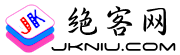














发表回复